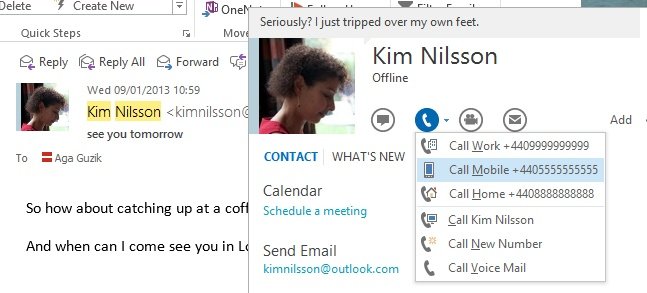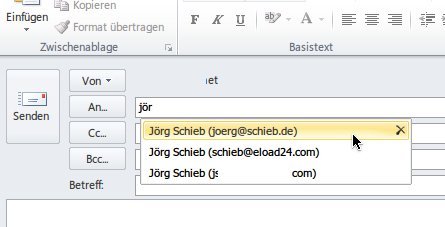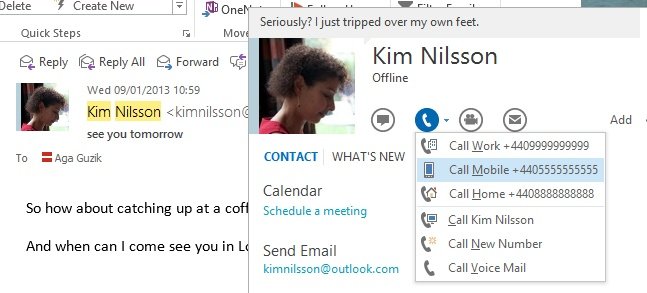
13.01.2013 | Office
Verbringen Sie täglich viel Zeit mit dem Verfassen und Beantworten Ihrer E-Mails? Dann kostet es Sie möglicherweise viel Zeit, ständig zwischen Skype (zum Telefonieren) und Outlook (zum Schreiben) hin und her zu schalten. Wie wäre es, wenn Sie Skype direkt in Outlook einbinden könnten? (mehr …)
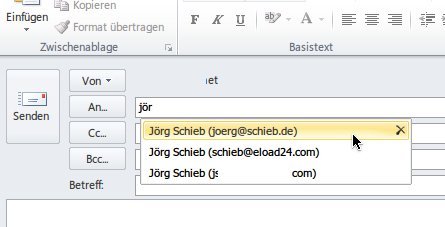
27.06.2012 | Office
Wenn Sie oft E-Mails an die gleichen Empfänger verfassen, müssen Sie die E-Mail-Adressen nicht jedes Mal von Hand in das „An:“-Feld eintippen. Denn bereits nach dem ersten Buchstaben zeigt Microsoft Outlook eine Auswahlliste mit Vorschlägen an. Ein Tastendruck oder Klick genügt, und die komplette Adresse wird in den Entwurf der Nachricht übernommen. Bevor Sie Ihren Computer neu installieren – oder einen neuen PC einrichten – können Sie diese AutoVervollständigen-Liste für Mail-Adressen sichern. (mehr …)
14.01.2009 | Tipps
Wer Adressbücher in mehreren Mailprogrammen verwaltet, kommt schnell durcheinander. Ein Adressbuch bei Google Mail, eines in Outlook und ein weiteres in Mozilla Thunderbird – da ist das Chaos bereits vorprogrammiert. Wird eine neue Adresse ins Google-Verzeichnis eingetragen, fehlt es in der Outlook-Kontaktliste; geänderte Outlook-Kontakte stehen im Google-Adressbuch weiterhin mit veralteten Daten. Damit das nicht passiert, gibt es kostenlose Synchronisationsprogramme, die alle Adressbücher auf den gleichen Stand halten. Egal, wo was geändert wird.
Um das Google-Adressverzeichnis mit dem Gratis-Mailprogramm Thunderbird zu synchronisieren, empfiehlt sich das kostenlose Add-On „Zindus“ (https://addons.mozilla.org/de/thunderbird/addon/6095). Die Erweiterung synchronisiert auf Knopfdruck oder automatisch Namen, Telefonnummern und Mailadressen aus den persönlichen Adressbüchern.
Wer den gleichen Komfort für Outlook, Outlook Express und Windows Mail nutzen möchte, kann den Service des Social Networks „Plaxo“ verwenden. Hierzu auf https://www.plaxo.com ein kostenloses Konto einrichten. Im Plaxo-Kundenbereich die Google-Zugangsdaten eintragen und alle Adressen aus Googlemail importieren. Die Aufforderung zum Versenden von Einladungen kann mit einem Klick auf „Abbrechen“ und „Speichern“ übersprungen werden. Anschließend die Plaxo-Toolbar für Google (https://www.plaxo.com/downloads) installieren. Beim nächsten Outlook-Start müssen nur noch die Plaxo-Zugangsdaten eingetragen werden, um die importierten Google-Adressbücher mit dem Outlook-Kontaktverzeichnis zu synchronisieren.
11.10.2007 | Tipps
Bald ist es wieder so weit. Ein neues Jahr steht vor der Türe, doch im Kalender von Outlook 2003 fehlen noch die Feiertage für 2009. Wer im nächsten Jahr nicht ohne Feiertage dastehen möchte, sollte das kostenlose Update von Microsoft installieren. Das füttert Outlook mit den Feiertagen von 2008 bis 2012.
Die neuen Outlook-Feiertage sind Bestandteil des Service Pack 2 (SP2) für Office 2003. Das Service-Pack gibt es gratis auf der Microsoft-Webseite. Nach der Installation des Updates sind die Feiertage aber nicht automatisch im Kalender eingetragen – sie müssen noch von Hand importiert werden. Das geht aber ganz einfach. Hierzu in Outlook den Befehl „Extras | Optionen | Kalenderoptionen“ aufrufen und auf „Feiertage hinzufügen“ klicken. Jetzt nur noch das Land auswählen und mit OK die neuen Feiertage importieren.
Office 2003 Service Pack 2 inklusive aller Feiertage bis 2012:
https://www.microsoft.com/downloads/details.aspx?displaylang=de&FamilyID=57E27A97-2DB6-4654-9DB6-EC7D5B4DD867
11.06.2007 | Tipps
Auf vielen PCs ist das E-Mail-Programm Outlook den ganzen Tag geöffnet. Es gehört zu den Anwendungen, die nach dem Einschalten zuerst gestartet und am Ende des Tages zuletzt geschlossen werden. Das kann Folgen haben. Wer sich zwischenzeitlich vom Arbeitsplatz entfernt, lässt seine Outlook-Daten für Jedermann sichtbar zurück – inklusive vieler vertraulicher Daten.
Bislang war das so. Wer private Nachrichten, Termine und Kontakte vor neugierigen Blicken schützen möchte, kann die kostenlose Erweiterung „LockOutlook“ installieren. In der Symbolleiste lässt sich Outlook per Mausklick auf das Schlosssymbol vor fremden Zugriffen schützen. Das Programm wird daraufhin als Taskleistensymbol verkleinert und mit einem frei wählbaren Passwort gesichert. Nur mit dem richtigen Kennwort ist der Zugriff möglich. Wahlweise können auch nur einzelne Ordner per Kennwort geschützt werden. Sehr interessant: LockOutlook lässt sich so einstellen, dass Outlook nach einer bestimmten Zeit ohne Maus- oder Tastaturaktion automatisch „abgeschlossen“ wird.
LockOutlook kostenlos herunterladen:
https://www.add-in-world.com/katalog/ol-lockoutlook
06.06.2007 | Tipps
Wer es satt hat, jeden Tag neue Angebote für Potenzmittel oder Finanzinvestitionen aus dem Postfach zu löschen, sollte einen Spamfilter installieren. Der fischt erfolgreich die unerwünschten Werbemails heraus. Ganz neu ist der kostenlose „Spam Terrier“ des Sicherheitsspezialisten Agnitum, Hersteller der Outpost Firewall für Windows. Spam Terrier bindet sich in Outlook und Outlook Express ein und hält das Postfach frei von Spam.
Um den digitalen Wachhund zu aktivieren, ist zunächst eine Registrierung notwendig. Mit dem Gratis-Registrierungsschlüssel lässt sich der Spam Terrier dann „scharf stellen“. Im Programmfenster des Mailprogramms Outlook bzw. Outlook Express zeigt sich der Terrier mit einer neuen Symbolleiste. Das Programm erkennt bereits auf Anhieb einen Großteil der Spammails. Der Terrier ist aber auch lernwillig. Über die Schaltflächen „Als Spam markieren“ lassen sich versehentlich durchgelassene E-Mails direkt im Posteingang als Spam kennzeichnen. Die White-List sorgt dafür, dass E-Mails von Freunden und Bekannten nicht versehentlich im Spam-Ordner landen.
Spam Terrier kostenlos herunterladen:
https://www.agnitum.de/products/spam-terrier/index.php
26.02.2005 | Tipps
So genannte RSS-Feeds (Really Simple Syndication) sind eine praktische Sache: Sie halten den Benutzer bequem auf dem Laufenden. Ohne die Webseite besuchen zu müssen, erfährt man das wichtigste. Ob neue Nachrichten, Meldungen oder aktuelle Diskussionen in Blogs oder Foren: Im RSS-Feed erhält man einen Überblick. Bei Interesse einfach die Headline anklicken – schon erscheint die passende Webseite auf dem Bildschirm.
So können Computerbenutzer mehrere Webseitenim Überblick behalten, ohne alle Seiten ansteuern zu müssen. Um RSS-Feeds nutzen zu können, ist ein RSS-Reader nötig. Wer Outlook benutzt, kann den kostenlosen Aufsatz (Plug-In) RSS-Poppper benutzen. Einfach die Software unter https://rsspopper.blogspot.com herunter laden und installieren. Danach verfügt Outlook (ab Version 2000) über einen RSS-Reader. Die Software ist mit englischsprachiger Benutzeroberfläche. Das Programm läuft unter Windows 2000 und XP. Allerdings muss das .NET-Framework vorhanden sein.

05.12.2023 | iOS
Euer iPhone und iPad verwenden für verschiedene Funktionen euren Kontakt, der alle relevanten Informationen enthält. Aber wie kommen eure Daten dort hinein und wie könnt ihr das beeinflussen? Wir zeigen euch den schnellsten Weg zur eigenen Kontaktkarte!
(mehr …)

23.10.2023 | iOS
Bisher war es immer schon möglich, ein iPad als Monitor für einen Mac oder PC zu verwenden. Dafür war allerdings eine App auf der Seite des abspielenden Gerätes nötig. Keine Chance also für eine Konsole oder andere Geräte. Das hat sich geändert!
(mehr …)

20.06.2023 | Office
Die Zeit bleibt nicht stehen: Heute wollen viele mit dem modernen und beliebten Office 365 von Microsoft arbeiten. Ein Wechsel ist im Grunde auch einfach – allerdings ist auch eine Migration von lokal installierten Exchange-Servern zu Office 365 erforderlich. Nicht einfach – es sein denn, man nutzt spezielle Tools.
(mehr …)